Как установить новые фигуры в Photoshop
Как установить новые фигуры в Photoshop
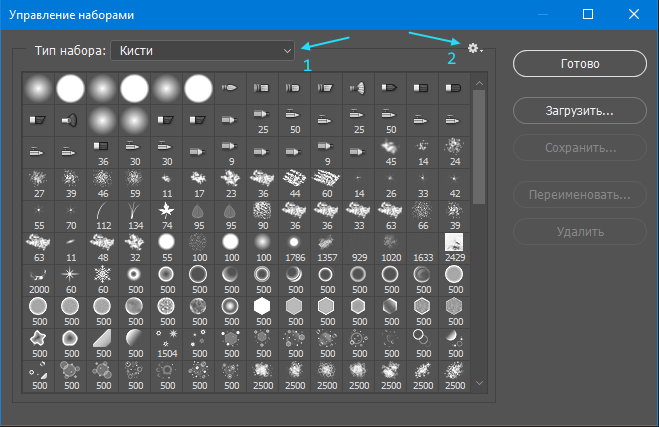 Из этого урока Вы узнаете как правильно устанавливать в Photoshop новые фигуры.
Из этого урока Вы узнаете как правильно устанавливать в Photoshop новые фигуры.
Сложность урока: Легкий
Этот урок поможет вам установить новые фигуры для версии программы Photoshop.
Примечание: скриншоты операционной системы Windows 10, Photoshop CC 2017. Для других версий Photoshop алгоритм будет тот же.
Открываем Управление наборами
Для начала скачайте из Интернета файл с новыми фигурами и распакуйте его, если он заархивирован.
Далее, откройте программу Photoshop СS6 и перейдите в главном меню в верхней части экрана во вкладку Редактирование – Наборы – Управление наборами (Edit - Preset Manager). Появится вот такое окошко:
Кнопка под цифрой 1 (в виде маленькой стрелки) позволяет вам выбрать вид дополнения, который вы хотите установить – кисти, текстуры, фигуры, стили и т.д.
Кнопка под цифрой 2 ( в виде шестерёнки) показывает разновидности дополнения.
Загружаем фигуры в Photoshop
Кликаем по маленькой черной стрелке и из появившегося списка, путем нажатия левой кнопки мышки, выбираем вид дополнения – Заказные фигуры (Custom Shapes):
Далее, нажимаем кнопку Загрузить (Load)
Появляется новое окошко. Здесь Вы указываете адрес скаченного файла c фигурами. Этот файл находится у вас на рабочем столе или помещен в специальную папку для скачанных дополнений. В моем случае, файл находится в папке "Стили" на рабочем столе:
Снова нажимаем Загрузить (Load)
Теперь, в диалоговом окне «Управление наборами» вы сможете увидеть в конце набора фигур новые, только что загруженные нами фигуры:
Примечание: если фигур много, опустите полосу прокрутки вниз, и в конце списка будут видны новые фигуры
Вот и все, программа Photoshop скопировала указанный файл с фигурами в свой набор. Можете пользоваться!
До встречи на creativo.one!
Примечание: статья обновлена 20.03.2019.
Источник: www.photoshop-master.ru






Комментарии 327
В фотошоп 2020 такого нет. Есть только контуры.
Спасибо большое!
Благодарю за урок!)
Спасибо!
Спасибо за урок)
Спасибо за урок! Фигуры появились!
как в фотошопе 2020 года это сделать?)
А что если в выпадающем списке только два выбора: контуры и обводки?? Как туда добавить фигуры?
чтобы выбрать фигуру на верхней панеле справа есть кнопка фигуры, это после выбора произвольной фигуры
Спасибо.
где их найти?
подскажите, пожалуйста, я загрузила кисти в этот набор, но я ими не могу воспользоваться, они видны только в УПРАВЛЕНИИ НАБОРАМИ
Анна Гукова, У вас какая версия фотошоп? И в какой этот набор? Здесь речь идёт о фигурах. Кисти устанавливаются в наборы кистей.
у меня 2018 фотошоп и я не могу установить наборы иконок-при загрузке из папки он их не видит
Здравствуйте дорогие друзья. Спасибо Вам за ваше все. У меня проблема... Помогите... Не могу установить в Фотошоп рамки... Он их попросту не видит... Т.е. при попытке их загрузить я захожу в распакованную папку, а там ничего нет... Что делать друзья? P.S. у меня Фотошоп СС 2018...
MaxAvrelius, Рамки никуда не устанавливаются, просто открываются в фотошопе как картинки.
в PhotoShop CC 2018 не добавляются файлы eps и ai
Vs0nly, в фотошоп устанавливаются фигуры в формате csh.
О , как просто оказывается! Благодарю за подсказку!
Спасибо за полезный урок.
Большое спасибо за урок!!!
Все полечилось только папками загружать, а не файлом. Спасибо.
Добрый день. Мне нужно на готовый шаблон открытки добавить несколько новых значков. Я их благополучно скачал и так же установил в Заказные фигуры Фотошоп (CS 6). Создал новый слой. На нём пытаюсь установить новую фигуру из набора Заказных фигур путём: "Редактирование - Наборы - Управление наборами - Заказные фигуры" - выбираю необходимую фигуру, жму ГОТОВО - и... ничего не происходит. Как везде советуют через кнопку "U" вызвать наборы - тоже ничего не происходит. Подскажите пожалуйста, как вставить фигуру и КАК это сделать пошагово? Заранее благодарен. Владимир.
Спасибо
Спасибо)
а как установить с веб дизайну чтото?
Гугл в помощь. Но данный тип файлов всё равно будет прост, наподобие изображений выше.
Спасибо за урок
А если фотошоп CS5? Что делать? Как добавить?
Точно так же как и в любой другой версии.
Как перенести фигуру на слой?
Например:
Урок 21.12.2017 "Рисуем в Фотошоп новогоднюю открытку"
Я всё скачала конечно, но... Я не могу найти фигуры в самом фотошопе. Напишите пожалуйста где они все?
Смотрите предпоследнюю картинку урока. В уроке описано, как открыть это окно.
Так и не понял как устанавливать фигуры. Качается файл с расширением ai а фотошоп его не видит. Как решить проблему?
скачалось как zip что делать
распаковать архив
спасибо заурок